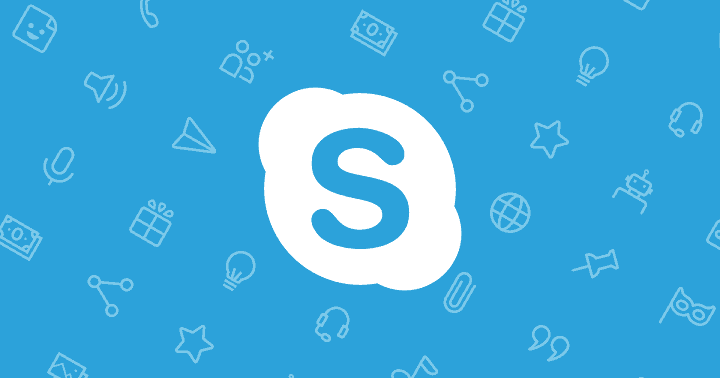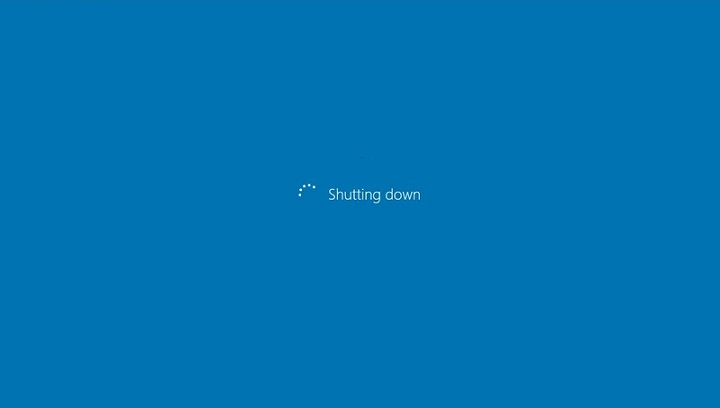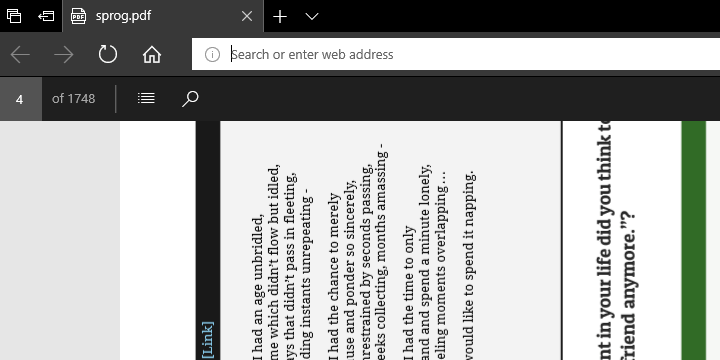Исправлена ошибка Microsoft Edge “inet_e_resource_not_found”.

Ошибка «inet_e_resource_not_found» появляется на вкладках браузера некоторых пользователей Edge. Код ошибки »inet_e_resource_not_found» включен в подробную информацию о Edges Cant до этой страницы. Когда возникает этот браузер, пользователи Edge не могут открыть требуемую страницу. Некоторые пользователи Edge заявили, что ошибка впервые возникла после обновления Creators Update. Вот как вы можете исправить браузер Edge, который возвращает код ошибки »inet_e_resource_not_found«.
Как исправить ошибку Windows 10
-
Сбросить браузер Edge
-
Загрузите DNS
-
Настройте параметры контроля учетных записей пользователей
-
Настройте адреса DNS-серверов
-
Переустановите драйвер адаптера Wi-Fi.
-
Restablecer Winsock
1. Сбросьте браузер Edge.
Вам не нужно переустанавливать Edge для восстановления данных. Вместо этого вы можете сбросить Edge, который также восстановит его настройки по умолчанию и отключит расширения. Поскольку параметр «Сброс» часто исправляет приложения, сброс Edge также может устранить код ошибки »inet_e_resource_not_found«. Вы можете сбросить Edge, как показано ниже.
-
Нажмите кнопку Cortana на панели задач Windows 10, чтобы открыть окно поиска этого приложения.
-
Введите приложения в поле поиска Кортаны, чтобы выбрать «Приложения и функции».

-
Затем введите Edge в поле поиска, показанное на изображении ниже.

-
Выберите Microsoft Edge и нажмите «Дополнительные параметры», чтобы открыть параметры снимка прямо ниже.

-
Нажмите кнопку сброса. Откроется окно с другой кнопкой «Сброс», которую вы можете нажать, чтобы подтвердить выбранный вариант.

-
Существует также опция восстановления, с помощью которой вы можете исправить Edge, не стирая данные.
– СВЯЗАННО: исправлено: обновление Windows 10 удаляет избранное и настройки Microsoft Edge.
2. Загрузите DNS.
Код ошибки »inet_e_resource_not_found» может быть вызван повреждением кеша DNS. В этом случае очистка кеша DNS может решить проблему. Вы можете очистить DNS через командную строку, как показано ниже.
-
Откройте меню Win + X, показанное на скриншоте ниже, с помощью сочетания клавиш Windows + X.

-
Выберите Командная строка (администратор), чтобы открыть ее от имени администратора.
-
Введите ipconfig / flushdns в окно командной строки, как показано на изображении ниже, и нажмите клавишу Return.

3. Настройте параметры контроля учетных записей пользователей.
-
Некоторые пользователи Edge обнаружили, что увеличение настроек UAC может устранить код ошибки »inet_e_resource_not_found«. Для этого введите UAC в поле поиска Кортаны.
-
Щелкните Изменить настройки управления учетными записями пользователей, чтобы открыть окно, показанное непосредственно ниже.

-
Если ползунок на панели находится в положении «Никогда не уведомлять», поднимите его как минимум на единицу вниз от «Всегда уведомлять».
-
Нажмите кнопку ОК для подтверждения.
– СВЯЗАННО: исправлено: Microsoft Edge не открывается
4. Задайте адреса DNS-серверов.
-
Настройка DNS-серверов сетевого адаптера – еще одно решение, которое помогло некоторым пользователям Edge. Для этого откройте аксессуар «Выполнить», нажав сочетание клавиш Windows + R.
-
Введите cpa.cpl в текстовое поле «Выполнить» и нажмите «ОК», чтобы открыть «Сетевые подключения» в панели управления.

-
Щелкните правой кнопкой мыши сетевой адаптер и выберите параметр «Свойства».

-
Выберите Интернет-протокол версии 4 (TCP / IPv4) на вкладке «Сети» и нажмите кнопку «Свойства».

-
На вкладке Общие выберите параметр Использовать следующие адреса DNS-серверов.
-
Введите значение 8888 для предпочтительного DNS-сервера.
-
Затем введите 8844 для альтернативного DNS-сервера, как показано на изображении ниже.

-
Нажмите кнопку ОК, чтобы закрыть окно свойств Интернет-протокола версии 4 (TCP / IPv4).
5. Переустановите драйвер адаптера Wi-Fi.
-
Если код ошибки »inet_e_resource_not_found» вызван повреждением драйвера адаптера Wi-Fi, переустановка драйвера, скорее всего, решит проблему. Вы можете сделать это, нажав клавишу Windows + горячую клавишу X и выбрав Диспетчер устройств, чтобы открыть окно прямо под ним.

-
Дважды щелкните Сетевые адаптеры, чтобы развернуть эту категорию устройств.
-
Щелкните правой кнопкой мыши сетевой адаптер и выберите Удалить устройство.

-
Нажмите кнопку «Удалить», чтобы продолжить подтверждение.
-
Windows переустановит драйвер при перезапуске компьютера или ноутбука.
-
Обратите внимание, что вам также придется повторно ввести пароль Wi-Fi после перезапуска Windows.
– СВЯЗАННО: этот сайт небезопасен: как исправить эту ошибку в Chrome, Edge, Firefox, Opera и IE
6. Перезапустите Winsock.
Winsock – это файл DLL, который координирует соединения TCP / IP с программным обеспечением Windows. Некоторые пользователи Edge подтвердили, что сброс Winsock устранил ошибку »inet_e_resource_not_found«. Вот как вы можете исправить поврежденную DLL Winsock через командную строку.
-
Введите CMD в поле поиска Кортаны.
-
Щелкните правой кнопкой мыши командную строку и выберите Запуск от имени администратора, чтобы открыть окно.

-
Затем введите netsh winsock reset в окне подсказки и нажмите клавишу Enter.

-
Перезагрузите платформу Windows.
Вот несколько решений, которые могут исправить ошибку »inet_e_resource_not_found», чтобы вы могли снова открывать необходимые страницы веб-сайта в Edge. Сканирование восстановления с помощью одного из этих оптимизаторов системы Windows также может исправить ошибку. Некоторые советы в этой статье также могут быть полезны в решении проблемы »inet_e_resource_not_found«.
СВЯЗАННЫЕ ИСТОРИИ, ЧТО НУЖНО ПРОВЕРИТЬ:
-
Как исправить пустой или серый экран Microsoft Edge при запуске
-
Исправление: Хм, мы не можем получить эту ошибку страницы в Microsoft Edge
-
Исправлено: Microsoft Edge работает медленно в Windows 10.
Этикетки: браузер Edge, исправление windows 10

![Бесплатно скачать приложение Yahoo Mail для Windows 10[ACTUALIZACIÓN]](https://xmeg.ru/wp-content/uploads/2021/08/yahoo-mail-app-download.png)